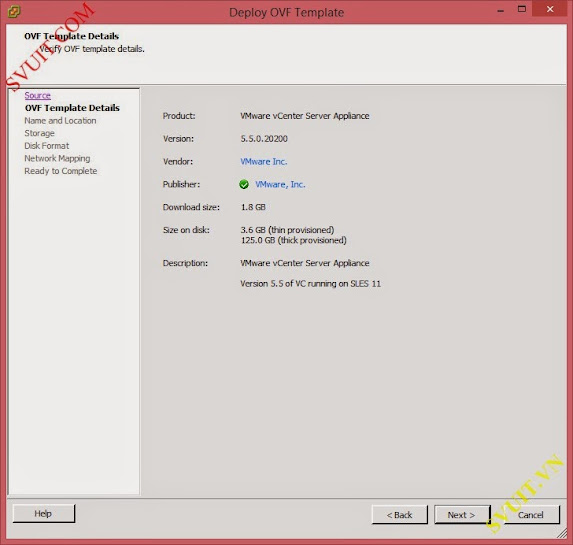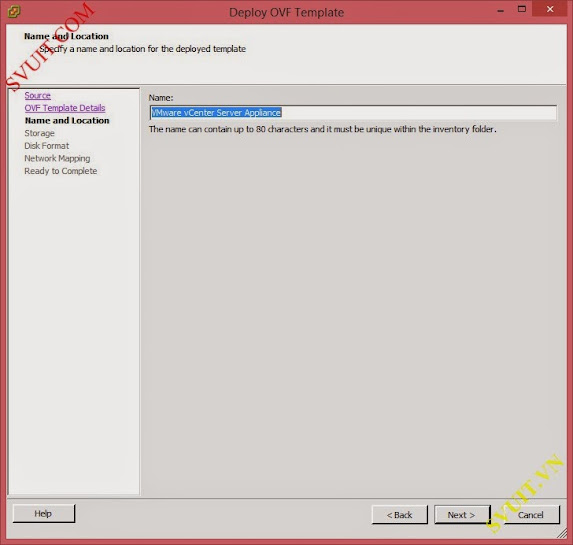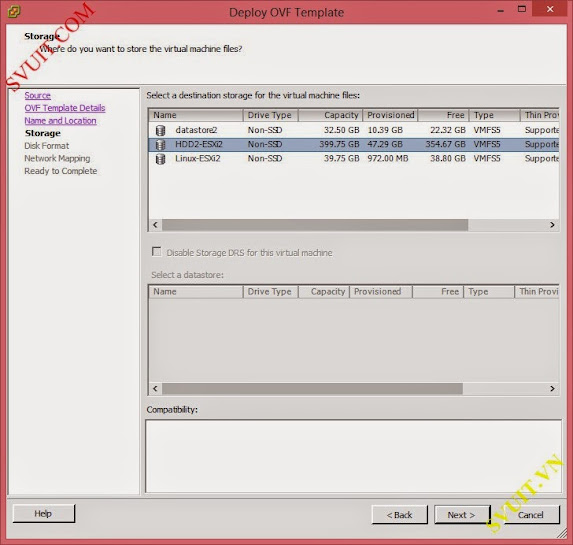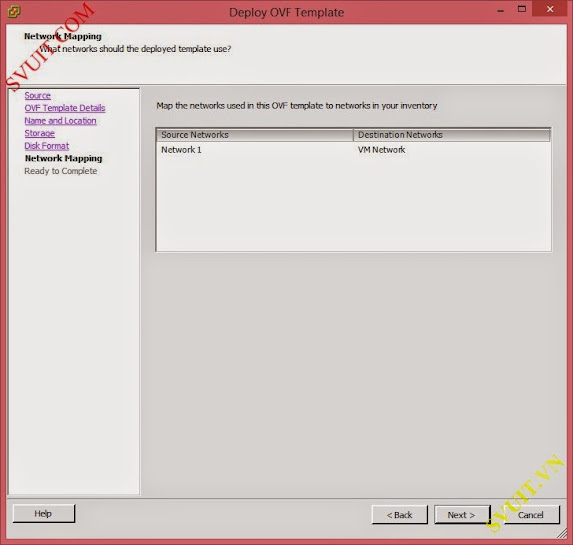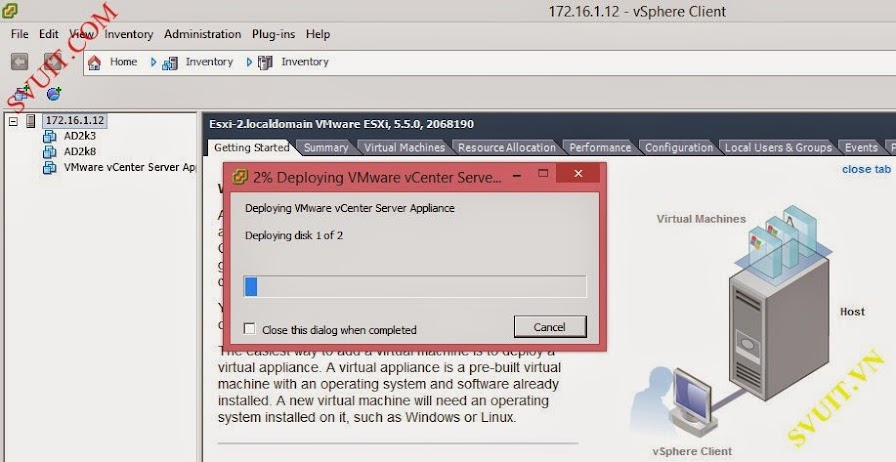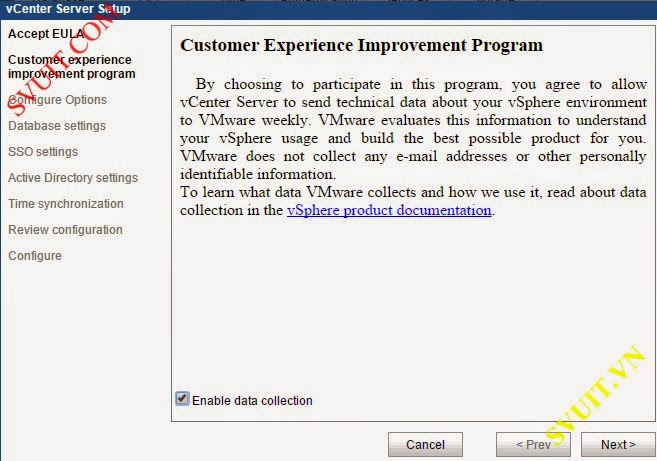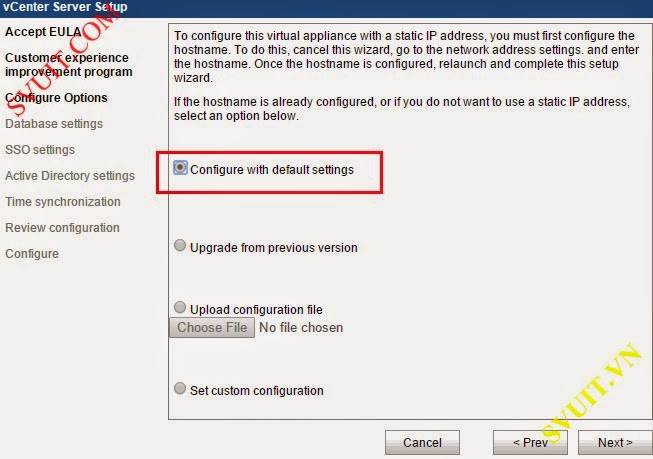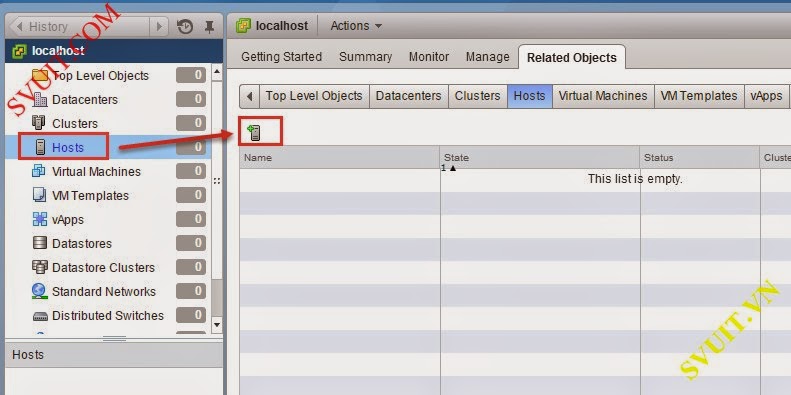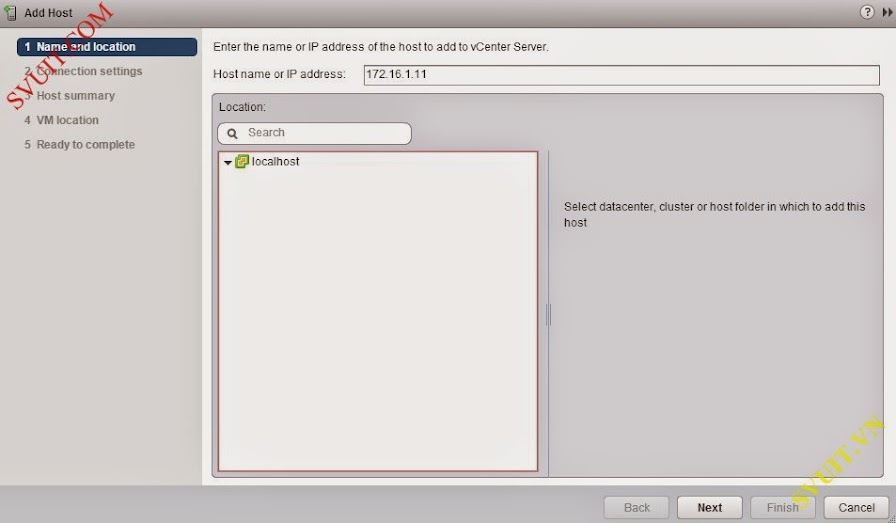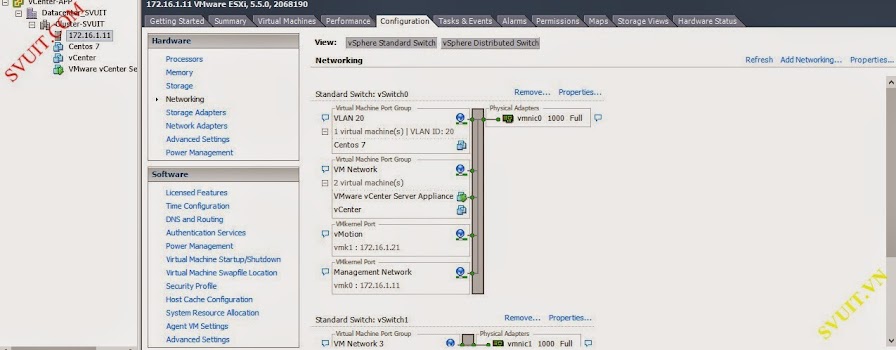How to install vCenter Appliance 5.5
Hướng dẫn cài đặt vCenter trên Linux.
vCenter Server 5.5 Application là 1 dạng vCenter được VMware build sẵn cho chúng ta. Nó có định dạng
- VMware vCenter Server 5.x Appliance - OVF File
- VMware vCenter Server 5.x Appliance - System Disk
- VMware vCenter Server 5.x Appliance - Data Disk
- VMware vCenter Server 5.x Appliance - OVA File
Code:
https://my.vmware.com/web/vmware/details?downloadGroup=VC55U2B&productId=353&rPId=6998- Bài lab này mình sẽ dùng vCenter App có định dạng là OVF file để cài đặt. vCenterApp 5.5 sẽ chạy trên nền SUSE nhé chứ không phải như lab trước vCenter chạy trên nền Windows.
- các bài lab liên quan đến VMware vCenter Appliance
- [Lab 2.6] Cấu hình vCenter Linux 5.5 Appliance Join Domain
- [Lab 2.7] Cài đặt VMware vCenter Application 6 (vCSA 6 linux)
- [Lab 2.8] Cài đặt vCenter 6.0 trên VMware Workstation
I. Cài đặt vCenter Appliance 5.5 - vCenter Linux
- Đầu tiên các bạn vào ESXi 5.5 và thực hiện bung gói vCenterApp nhé. Để thực hiện bung các gói ovf, ova... các bạn vào ESXi và thực hiện Deloy OVF template nhé.
- Các bạn cho file vCenterApp .ovf lúc nãy các bạn đã download ở trên vào đây nhé.
- Ở đây các bạn có thể thấy thông tin máy ảo vCenter Appliance 5.5 sẽ được cài đặt.
- Product: VMware vCenter Server Appliance. Đây là máy ảo vCenter Appliance.
- Version: 5.5. Đây là vCenter Appliance 5.5
- Download size: là kích thước file .OVA của máy ảo vCenter Appliance 5.5
- Size on Disk:
- 3.6 (think provisioned): ổ cứng bạn phải trống 3.6 GB để cài vCenter Appliance 5.5. Và nó sẽ lấy 3.6 GB này ở dạng Thin.
- 125 GB (thick Provisioned) Yêu cầu 125 GB đĩa cứng dạng Thick
- Đặt tên cho vCenter Appliance 5.5 mà bạn deploy.
- Chọn HDD cài đặt và lưu vCenter Appliance 5.5 nhé
- Các bạn chọn Thin Provisioning giúp nén dung lượng của máy ảo xuống bằng với dung lượng mà máy ảo sử dụng. Mình sẽ nói rõ vấn đề này hơn trong phần lý thuyết của Vmware nhé!
- Chọn port-group của vSwitch VMware ESXi Host để vCenter Appliance 5.5 sử dụng.
- Xong bây giờ các bạn đợi cho nó chép file vCenterApp .ovf lên ESXi và nó sẽ tự động bung file nhé.
- Sau khi làm tý cafe quay lại thì thấy nó đã bung xong cái vCenterApp này. Các bạn có thể thấy 1 vài thông tin cơ bản của vCenterApp này như: Nó chạy trên hệ điều hành SUSE Linux Enterprise 11 (64 bit), Ram, CPU...
- Các bạn khởi động vCenterApp 5.5 lên nhé và sau đó các bạn dùng trình duyệt web truy cập vào vCenter để config các thông số cho vCenter bằng địa chỉ:
Code:
https://172.16.1.9:5480- Mình sẽ để cấu hình mặc định để vCenter Appliance tự động cài đặt các cấu hình default của nó. Mình sẽ chỉnh sữa các cấu hình default này sau.
- Làm thêm ly cafe nữa quay vào thì nó cũng cài xong
- Sau khi config xong xuôi hết các bạn có thể dùng vSphere client hoặc trình duyệt web truy cập vào vCenterApp nhé với địa chỉ
Code:
https://172.16.1.9:9443/vsphere-client/- Mình sẽ add thử 1 ESXi server vào vCenter Appliance 5.5 nhé
- Hình ảnh vCenter Appliance 5.5 khi add ESXi host xong
- Để cấu hình IP cho vCenter Appliance 5.5 bạn có thể vào console để config.
Last edited: